Comment créer un compte Google sur PC 2021
L’utilisation de l’ordinateur est quelque chose que la plupart d’entre nous font régulièrement, ainsi que des téléphones portables. Et dans cette utilisation, le plus général est que pour beaucoup de choses que nous faisons nous avons l’aide de Google soit en termes de moteur de recherche par rapport à tous les services qu’il propose ..
Trouvez et réparez automatiquement les erreurs de Windows grâce à l'outil de réparation de PC
Reimage est un excellent outil de réparation qui détecte et répare automatiquement différents problèmes du système d'exploitation Windows. Avoir cet outil protégera votre PC contre les codes malveillants, les défaillances matérielles et plusieurs autres bugs. En outre, cela vous permet également d'utiliser votre appareil au maximum de ses capacités et de ses performances.
- Étape 1: Télécharger l'outil de réparation et d'optimisation des PC (Windows 11, 10, 8, 7, XP, Vista - Certifié Microsoft Gold).
- Étape 2: Cliquez sur "Démarrer l'analyse" pour trouver les problèmes de registre de Windows qui pourraient être à l'origine des problèmes du PC.
- Étape 3: Cliquez sur "Réparer tout" pour résoudre tous les problèmes.
Google est l’un des fournisseurs de services les plus complets qui existe car il relie différentes applications, plates-formes et fonctions afin que, en tant qu’utilisateurs, nous en tirions le maximum d’avantages. Afin de profiter de tout cela, il est nécessaire d’avoir un compte qui peut être créé gratuitement.
Adminguides vous expliquera le processus étape par étape. Ce compte sera lié à Gmail, ce qui sera utile pour les appareils mobiles et les PC.
Comment créer un compte Google sur PC
Étape 1
La première chose est d’accéder au lien Google suivant:
Étape 2
Là, nous cliquons sur le bouton ‘ Créer un compte ‘, en cliquant ici, nous serons redirigés vers la page suivante:
Sur cette page, nous allons entrer les données de base telles que:
-
- Noms et prénoms
- Mail que nous allons créer
- Mot de passe attribué à l’email
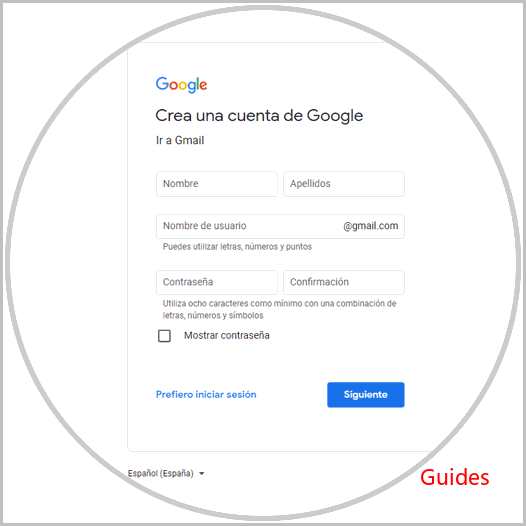
Étape 4
Après avoir entré ces données, nous cliquons sur Suivant et entrons ce qui suit:
-
-
- Numéro de téléphone de récupération
-
- Date d’anniversaire
-
- Sexe
-
Étape 5
Nous cliquons sur Suivant et nous verrons les conditions d’utilisation de Google:
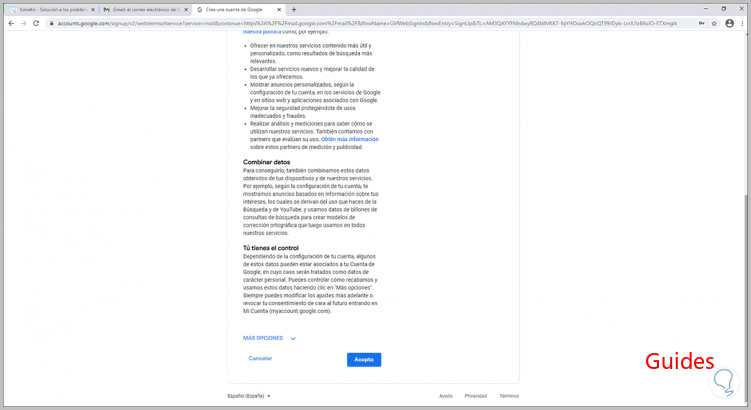
Remarque Dans certains cas, Google enverra un code au numéro de téléphone enregistré, nous devons le saisir pour vérifier le compte.
Étape 6
Dans la fenêtre des conditions, nous cliquons sur Accepter et nous serons automatiquement redirigés vers la plateforme Gmail. Lors de l’accès, nous pouvons voir que le compte a été créé correctement:
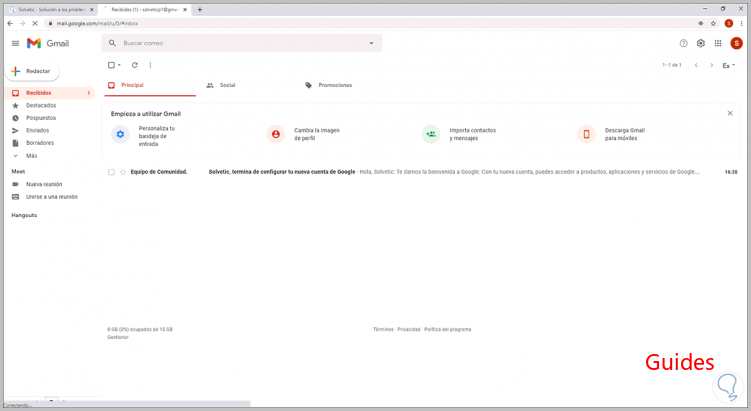
Étape 8
Nous cliquons sur le logo de l’utilisateur et là, il sera possible d’accéder aux paramètres du compte:
Étape 9
En cliquant sur’ Gérer votre compte Google ‘, nous verrons ce qui suit.
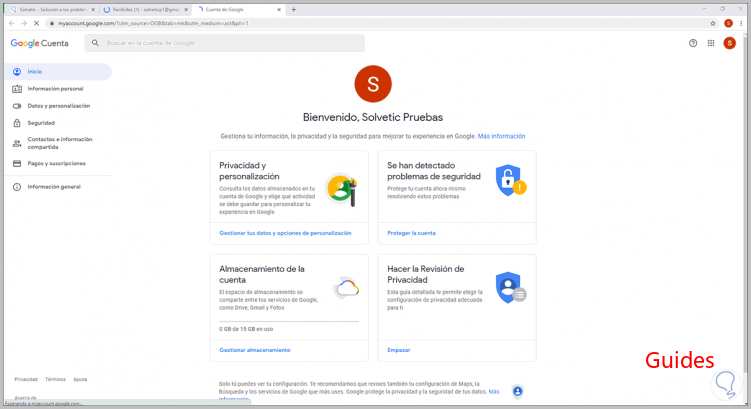
Avec ces étapes simples, il est possible de créer notre compte Google sur PC grâce à getFastAnswer.

